vivo手机时间设置在哪?详细方法步骤一览
vivo手机的时间设置是日常使用中非常基础且重要的功能,正确的时间设置不仅能确保日程安排、闹钟提醒的准确性,还能影响系统通知、应用同步等多个方面的使用体验,本文将详细介绍vivo手机时间设置的具体位置、多种设置方法、相关功能扩展以及常见问题的解决方案,帮助用户全面掌握时间管理的操作技巧。
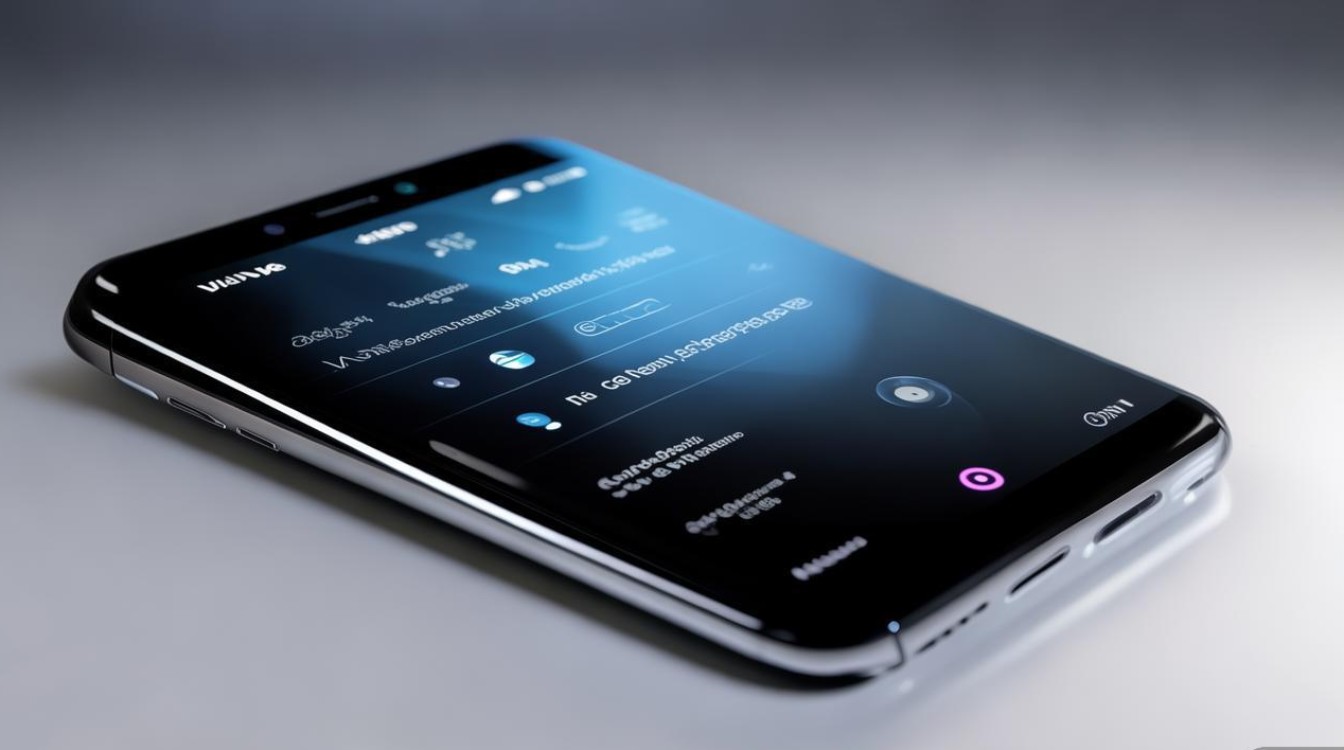
时间设置的主要入口位置
vivo手机的时间设置功能主要集中在“系统设置”菜单中,根据不同操作系统版本(如OriginOS或Funtouch OS),路径可能略有差异,但核心位置一致,以下是具体操作路径:
-
通过快捷设置面板进入
从屏幕顶部向下滑动,打开快捷设置面板(部分机型需从右上角或左上角向下滑动),找到并长按“时间和日期”图标(通常显示当前时间和日期),即可直接跳转到时间设置界面,这种方法最为快捷,适合需要快速调整时间的用户。 -
通过设置菜单进入
- 路径:打开手机的“设置”应用 → 向下滑动找到“系统管理”或“系统和更新”选项 → 点击“日期和时间”或“时间和日期”。
- 说明:部分机型可能将“日期和时间”选项放在“更多设置”或“辅助功能”子菜单中,若未找到可直接在设置页面顶部的搜索框输入“时间”进行快速定位。
时间设置的具体方法
进入“时间和日期”界面后,用户可以根据需求选择手动设置时间或自动同步时间,以下是详细操作步骤:
(一)自动设置时间(推荐方式)
vivo手机默认开启“自动提供时间”和“自动提供时区”功能,通过连接网络(Wi-Fi或移动数据)可自动从NTP(网络时间协议)服务器获取准确时间,避免手动调整的误差。
- 操作步骤:
- 进入“时间和日期”界面,确保“自动提供时间”和“自动提供时区”开关已打开(通常为绿色开启状态)。
- 若自动同步失败,可尝试切换网络环境(如从Wi-Fi切换到移动数据),或点击“立即同步”按钮手动触发同步。
- 优势:自动同步时间可确保手机时间与标准时间一致,尤其适用于跨时区旅行或需要高精度时间记录的场景。
(二)手动设置时间
在特殊情况下(如无网络连接、需调整时区或测试时间显示),用户可选择手动设置时间。
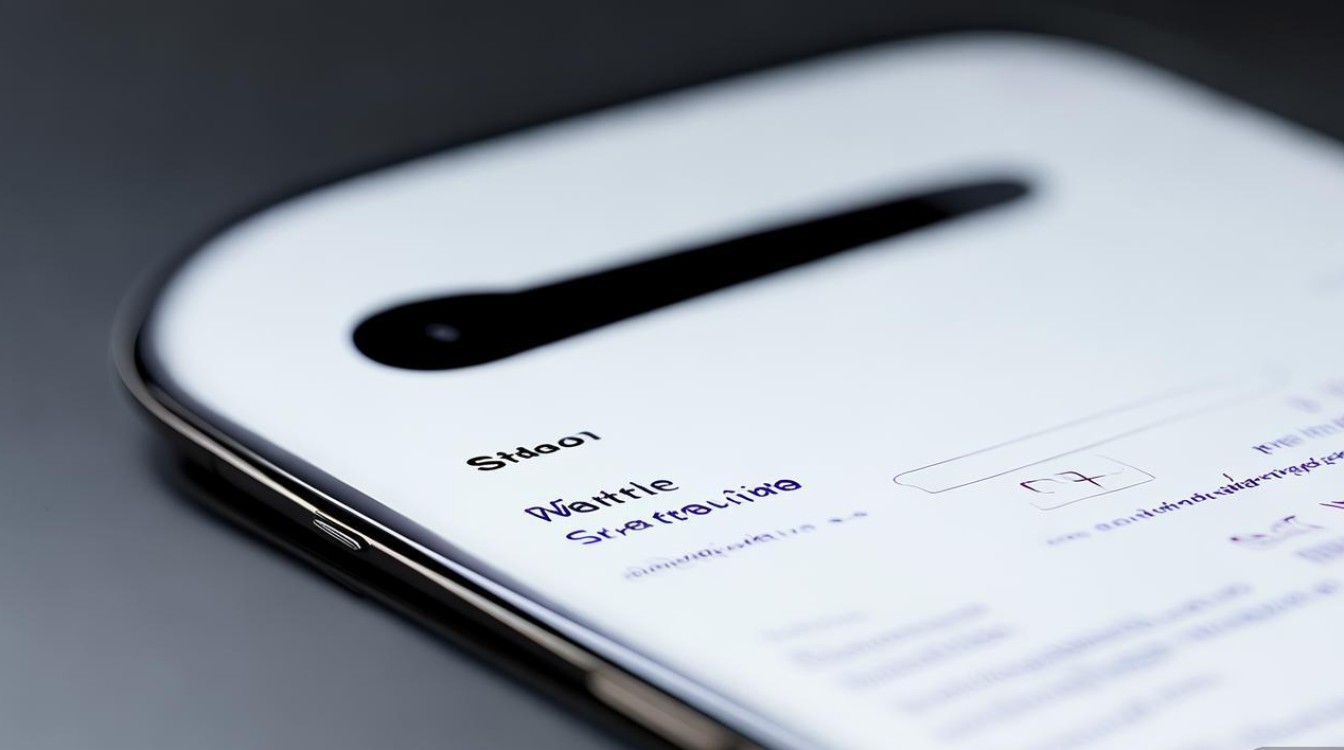
- 操作步骤:
- 在“时间和日期”界面,关闭“自动提供时间”开关。
- 点击“设置时间”选项,进入时间调整界面。
- 通过上下滑动或点击数字框,分别调整“小时”“分钟”“秒”,并选择AM/PM(12小时制)或24小时制(根据系统设置显示)。
- 点击“确定”保存设置。
- 注意事项:手动设置时间后,若重新开启“自动提供时间”,手机时间将自动覆盖手动设置的时间,建议仅在必要时使用手动模式。
(三)时区设置
时区设置与时间同步密切相关,尤其适用于频繁跨区域出行的用户。
- 操作步骤:
- 在“时间和日期”界面,确保“自动提供时区”已开启(推荐),或关闭后手动选择“设置时区”。
- 进入时区列表,可通过搜索框输入城市名称(如“北京”“纽约”),或滑动列表选择对应时区。
- 点击确认后,系统将自动调整时间以匹配新时区。
- 特殊场景:若身处网络信号较弱的区域(如飞机、偏远地区),可提前手动设置时区,避免时间显示错误。
(四)日期格式和12/24小时制切换
部分用户可能需要调整日期显示格式或时间制式以符合个人习惯。
- 操作步骤:
- 在“时间和日期”界面,找到“日期格式”选项(部分机型需在“更多设置”中查找)。
- 选择“年/月/日”“月/日/年”或“日/月/年”等格式。
- 返回上一级界面,点击“使用24小时制”开关,可切换12小时制(显示AM/PM)和24小时制。
时间设置的扩展功能
除了基础的时间调整,vivo手机还提供与时间相关的实用功能,提升使用效率:
(一)世界时钟
若需同时查看多个时区的时间,可使用“世界时钟”功能。
- 操作路径:设置 → 日期和时间 → 世界时钟 → 点击“+”添加城市,支持搜索和手动选择。
- 显示方式:添加后可在时钟小部件或锁屏界面直接查看,方便跨国沟通或行程规划。
(二)闹钟与计时器
在“时钟”应用中,用户可设置多个闹钟、倒计时或秒表,时间设置与系统时间同步,确保提醒准确性。
- 闹钟设置:打开“时钟”应用 → 闹钟 → 点击“+”添加新闹钟,支持重复、铃声振动等个性化设置。
- 倒计时:适用于烹饪、运动等场景,时间结束后自动提醒。
(三)自动日期和时间同步的原理
vivo手机的自动时间同步依赖于Google时间服务(海外机型)或国内运营商/NTP服务器(国内机型),若发现时间同步异常,可能是由于:
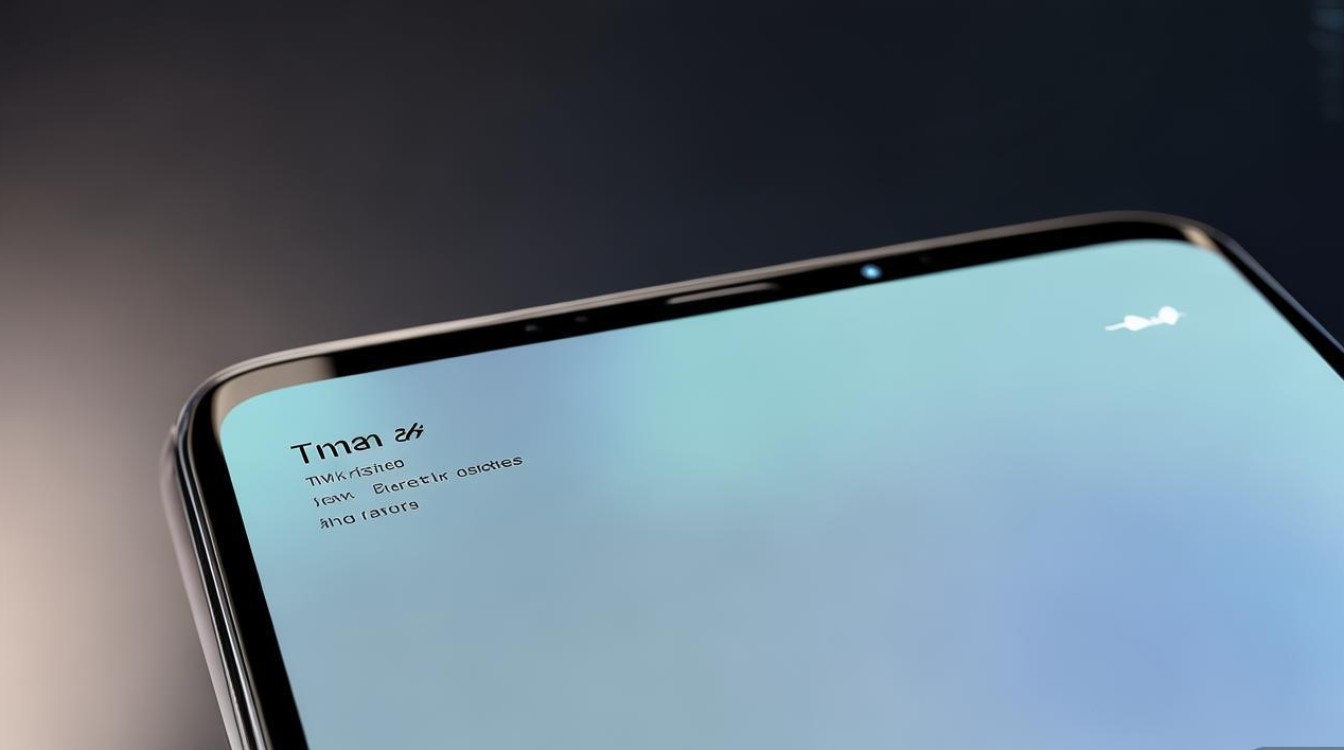
- 网络连接不稳定:切换至可靠网络后重试。
- 服务器故障:等待服务器恢复或手动切换时间服务器(部分机型支持自定义NTP服务器地址)。
常见问题与解决方案
以下整理了用户在使用时间设置时可能遇到的典型问题及解决方法:
| 问题现象 | 可能原因 | 解决方法 |
|---|---|---|
| 时间自动同步失败 | 网络未连接或NTP服务器异常 | 检查网络连接,进入设置→日期和时间→点击“立即同步”,或更换时间服务器(如time.windows.com) |
| 手动设置时间后自动跳转 | “自动提供时间”未关闭 | 关闭“自动提供时间”开关,或重新开启以恢复网络同步 |
| 时区切换后时间未更新 | 时区设置未保存或系统卡顿 | 重新进入时区界面确认选择,重启手机尝试 |
相关问答FAQs
问题1:vivo手机时间显示慢了几分钟,如何校准?
解答:若时间显示偏差较小,可通过“立即同步”功能校准:进入设置→日期和时间→点击“立即同步”;若偏差较大,检查“自动提供时间”是否开启,或手动设置时间后重新开启自动同步,若问题持续,可能是系统故障,可尝试恢复出厂设置(提前备份数据)。
问题2:如何让vivo手机显示农历日期?
解答:部分vivo机型支持农历显示,操作路径为:设置→显示和亮度→锁屏样式→锁屏时钟样式→选择“农历”选项(需系统版本支持),若未找到该选项,可通过第三方桌面应用(如vivo桌面)或主题商店下载支持农历显示的主题。
版权声明:本文由环云手机汇 - 聚焦全球新机与行业动态!发布,如需转载请注明出处。












 冀ICP备2021017634号-5
冀ICP备2021017634号-5
 冀公网安备13062802000102号
冀公网安备13062802000102号